Récupérer des messages WhatsApp supprimés sur Android
Aug 15, 2025 • Déposé à: Solution de Récupération des Données •Des solutions éprouvées
La suppression par erreur de messages cruciaux ou de fichiers multimédias sur WhatsApp peut entraîner la panique et la frustration. De nombreux utilisateurs d'Android se demandent alors s'il existe un moyen de récupérer ces conversations perdues. Heureusement, le processus de comment récupérer des messages WhatsApp supprimés sur Android est devenu plus pratique que jamais. Cela grâce aux solutions technologiques avancées et aux techniques spécialisées.
Cet article présente les détails de la récupération des données WhatsApp sur Android. Nous fournirons des méthodes et des outils perspicaces pour aider les utilisateurs d'Android à récupérer leurs données WhatsApp supprimées.
Partie 1 : Comment récupérer les conversations WhatsApp supprimées sur Android sans sauvegarde
Partie 2 : 3 méthodes de base pour récupérer les messages WhatsApp supprimés sur Android
Questions fréquemment posées sur la récupération des données WhatsApp sur Android
Partie 1 : Comment récupérer les conversations WhatsApp supprimées sur Android sans sauvegarde
La suppression accidentelle de messages WhatsApp importants sans sauvegarde peut s'avérer pénible. Cependant, il existe de nombreux logiciels avancés de récupération de données. L'un de ces outils est Wondershare Dr.Fone, car il permet de récupérer facilement ces messages supprimés sur Android. Dr.Fone est la meilleure application pour récupérer les messages WhatsApp supprimés sur Android. Ce logiciel facilite la récupération de diverses données, comme les messages WhatsApp, les photos, les vidéos, etc.
Les données supprimées sur les appareils Android peuvent être récupérées dans différents cas de figure. Il peut s'agir d'une suppression accidentelle, d'une panne de système, d'un dégât des eaux, etc. En outre, il affiche le taux de réussite le plus élevé du marché pour la récupération des données Android.
Les fonctionnalités principales de Wondershare Dr. Fone
- Avec Wondershare Dr.Fone - Data Recovery, vous pouvez récupérer les données de Google Drive avec un taux de réussite élevé.
- Il vous permet de récupérer vos données à partir d'appareils Samsung en panne.
- Cette meilleure application pour récupérer les messages WhatsApp supprimés sur Androida la capacité de restaurer les données de plus de 6 000 appareils Android.
Étapes pour récupérer les messages WhatsApp supprimés avec Wondershare Dr.Fone
Wondershare Dr.Fone facilite la récupération de vos données WhatsApp essentielles sur les appareils Android. Vous trouverez ci-dessous les étapes utiles à suivre pour effectuer le processus de récupération :
- Étape 1 : Connecter votre téléphone Android avec Wondershare Dr.Fone
Choisissez l'option " Toolbox " dans la fenêtre principale de Wondershare Dr.Fone après l'avoir lancé sur votre ordinateur. Sélectionnez l'option "Récupération de données", puis choisissez "Android" dans l'écran contextuel pour passer à l'écran suivant.

- Étape 2 : Créer une sauvegarde de WhatsApp en choisissant l'option appropriée
Sélectionnez "Récupérer les données WhatsApp" sur le nouvel écran et connectez l'appareil Android à l'aide d'un câble de données. Cliquez sur "Suivant" à l'invite qui apparaît à l'écran et créez une sauvegarde de votre WhatsApp à l'aide des instructions qui s'affichent à l'écran.

- Étape 3 : Enregistrer le numéro WhatsApp pour récupérer les données
Lorsque la sauvegarde est terminée, Wondershare Dr.Fone désinstalle et réinstalle WhatsApp. Enregistrez et vérifiez votre numéro WhatsApp et cliquez sur "Suivant" sur l'écran de l'ordinateur. Appuyez sur le bouton "Restaurer" lorsqu'un fichier de sauvegarde est trouvé sur l'appareil. Ensuite, la plateforme recherche les données WhatsApp perdues sur le téléphone.

- Étape 4 : appuyez sur Récupérer sur l'écran de prévisualisation pour terminer le processus
Vous pouvez visualiser les données extraites sur l'écran principal pour avoir un aperçu. Choisissez les données spécifiques que vous souhaitez récupérer, puis cliquez sur le bouton "Récupérer". Ensuite, déterminez l'emplacement de stockage et finalisez le processus en sélectionnant "Exporter".

Partie 2 : 3 méthodes de base pour récupérer les messages WhatsApp supprimés sur Android
Un logiciel spécialisé comme Wondershare Dr.Fone peut rationaliser le processus de récupération des données WhatsApp. Cependant, il est également essentiel de connaître les méthodes de base. Vous trouverez ci-dessous 3 façons de Android comment récupérer des messages WhatsApp supprimés :
Méthode 1 : Chats archivés
Souvent négligés, les chats archivés peuvent s'avérer utiles lorsqu'il s'agit de récupérer des messages WhatsApp supprimés. Lorsque vous archivez une discussion, elle n'est pas supprimée, mais cachée de la fenêtre de discussion principale. Par conséquent, si vous avez constaté qu'une conversation a disparu, il est recommandé de consulter d'abord les chats archivés. Voici comment récupérer des messages WhatsApp supprimés à l'aide de chats archivés :
- Étape 1: Commencez par lancer WhatsApp sur votre appareil et accédez à l'écran de discussion principal. Ici, vous verrez un dossier nommé "Archivé" en haut, auquel vous devez accéder.
- Étape 2: Recherchez les conversations dont vous avez besoin dans le dossier "Archivé". Si vous trouvez le chat ciblé, sélectionnez-le et appuyez sur l'option "Désarchiver" pour le déplacer vers les conversations principales.
Méthode 2 : Google Drive
Google Drive constitue une option de sauvegarde précieuse pour les utilisateurs de WhatsApp sur Android. Il permet un processus de restauration en douceur de vos messages WhatsApp supprimés. Cette méthode ne fonctionne que si vous avez préalablement activé la fonction de sauvegarde de Google Drive. Vous pouvez suivre les étapes suivantes pour comment récupérer des messages WhatsApp supprimés sur Android:
- Étape 1:Tout d'abord, assurez-vous que vous disposez d'une sauvegarde WhatsApp Google Drive. Pour ce faire, ouvrez WhatsApp, appuyez sur les trois points dans le coin supérieur droit et sélectionnez "Paramètres". Ensuite, choisissez "Chats" et continuez en appuyant sur "Sauvegarde du chat".
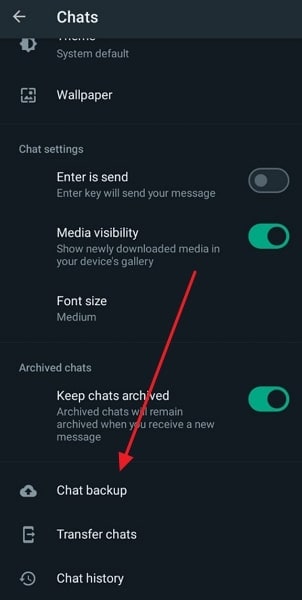
- Étape 2: Ici, vous pouvez voir la dernière fois que vous avez créé une sauvegarde WhatsApp sur Google Drive. Si vous disposez d'une sauvegarde appropriée, désinstallez l'application WhatsApp. Ensuite, réinstallez-le, vérifiez votre numéro et restaurez la sauvegarde Google Drive.
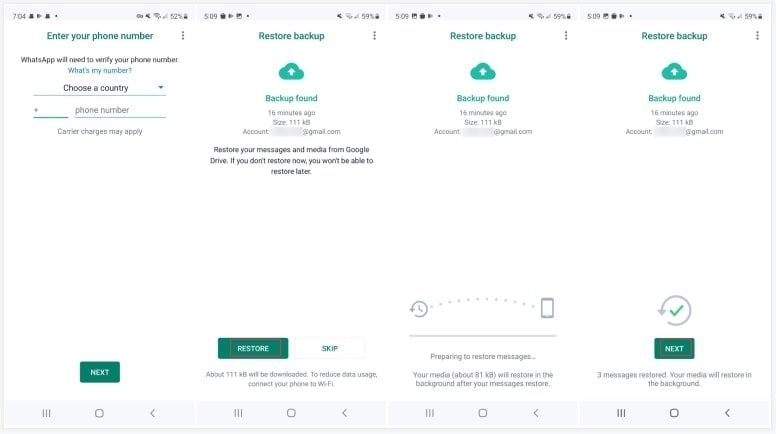
Méthode 3 : Sauvegarde locale
WhatsApp crée automatiquement des sauvegardes locales de vos discussions. Elles sont stockées dans le stockage interne de votre appareil, dans le répertoire WhatsApp. Utilisez cette méthode pour Android comment récupérer des messages WhatsApp supprimésà partir d'une sauvegarde locale :
- Étape 1: Sur votre appareil Android, accédez à l'application Gestionnaire de fichiers et allez dans le dossier WhatsApp. Ouvrez le dossier "Database" et recherchez une sauvegarde WhatsApp appropriée. Identifiez le fichier de sauvegarde le plus proche des données lorsque vous avez perdu vos messages. Renommez le fichier "msgstore-YYYY-MM-DD.1.db.crypt14" en "msgstore.db.crypt14".
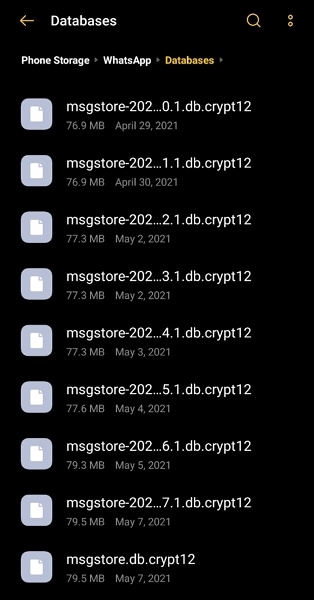
- Étape 2: Ensuite, désinstallez WhatsApp de votre appareil. Ensuite, réinstallez-le à l'aide du Play Store et connectez-vous à l'aide de votre numéro de téléphone. Lorsque vous êtes invité à restaurer la sauvegarde locale, acceptez en appuyant sur "Restaurer".
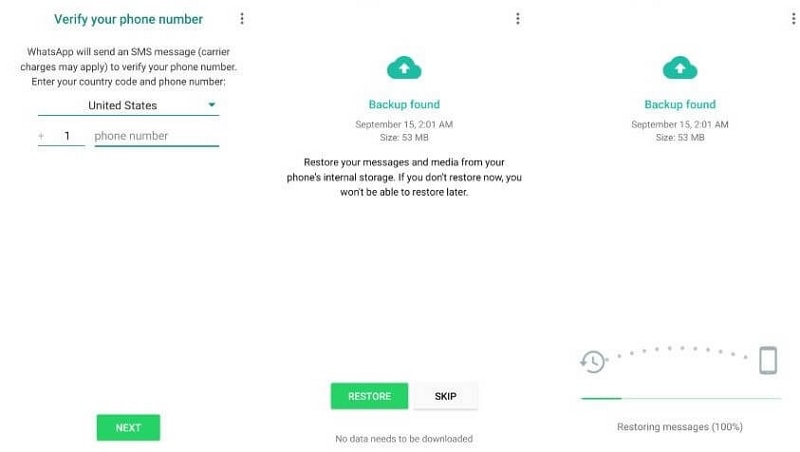
Questions fréquemment posées sur la récupération des données WhatsApp sur Android
Conclusion
En conclusion, la récupération des messages WhatsApp supprimés sur Android peut présenter plusieurs difficultés. Cependant, les utilisateurs peuvent améliorer leurs chances de récupérer les données en utilisant des méthodes de récupération de base et avancées. La meilleure application pour récupérer les messages WhatsApp supprimés sur Android est Wondershare Dr.Fone. Ses fonctions avancées vous permettent de récupérer vos données WhatsApp en quelques étapes. Cet outil peut récupérer vos chats, médias, contacts et autres données en quelques minutes.
Problèmes Android
- Mise à jour Android
- 1. Télécharger et utiliser Samsung Odin
- 2. Téléphone Samsung bloqué en mode Odin
- 3. Problèmes et solutions pour Android 9 Pie
- 4. Dernières mises à jour pour Android 11
- 5. Mettre à jour Android Oreo 8.1
- Android ne fonctionne pas
- 1. Solution pour un téléphone Android brické
- 3. Réparer un téléphone Android soft-brické
- 4. Flasher un téléphone Android mort
- 5. Réparer un téléphone qui s'éteint constamment
- 6. Réparer un problème de boucle de démarrage Android
- 7. Réparer des téléphones et tablettes Android
- Erreurs Android
- 1. Réparer l'erreur 495 lors du téléchargement d'applications
- 2. Réparer l'erreur 505 dans le Google Play Store
- 3. Solutions pour l'erreur d'authentification
- 5. Réparer l'erreur de code 920 dans le Google Play Store
- 6. Réparer l'erreur de cryptage
- Problèmes d'écran
- 1. Réparer un écran de tablette Fire non réactif
- 2. Réparer un écran tactile Android non réactif
- 3. Réparer un problème d'écran tactile Android
- 4. Réparer un téléphone bloqué sur l'écran de démarrage
- 5. Solutions pour un écran de tablette non fonctionnel
- 6. Outils pour supprimer les pixels coincés
- 7. Réparer l'écran noir de la mort Android
- 8. Réparer un téléphone Android bloqué sur l'écran de démarrage
- 9. Réparer l'écran blanc de la mort Android
- 10. Réparer l'écran bleu de la mort Android
- 11. Réparer l'écran de la tablette ONN non fonctionnel
- 12. Réparer un problème d'écran tactile Android
- 13. Réparer un téléphone avec un écran noir
- 14. Réparer l'écran tactile Realme non réactif
- 15. Réparer un téléphone non réactif au toucher
- Problèmes Android
- ● Gérer/transférer/récupérer des données
- ● Déverrouiller l'écran/activer/verrouiller FRP
- ● Réparer la plupart des problèmes iOS et Android
- Réparer maintenant Réparer maintenant Réparer maintenant

















Blandine Moreau
Éditeur
Généralement noté4.5(105participants)